[Kablosuz Yönlendirici] ASUS Kablosuz Yönlendiricinin kablolu bağlantı hızını ve ağ kablosunun teknik özelliklerini kontrol etme
Tanıtıcı Bilgiler
- ASUS kablosuz yönlendiricinin ağ kablosu teknik özelliklerini kontrol etme
- Ağ kablosu tipleri
- ASUS kablosuz yönlendiricinin kablolu bağlantı hızını kontrol etme
- SSS
1. ASUS kablosuz yönlendiricinin ağ kablosu teknik özelliklerini kontrol etme
(1) Bu bilgileri https://www.asus.com/ adresindeki ASUS Global internet sitesinde arama  işleviyle bulabilirsiniz.
işleviyle bulabilirsiniz.
(2) yönlendirici modelini girin
(3) Modeli seçin.

(4) "Teknik Özellikler" öğesine tıklayın

(5) WAN ve LAN için hız özellikleri bu sayfada gösterilir.
>> RT-AX92U WAN ve LAN yuvaları 1Gbps (1000Mbps) hıza kadar desteklemektedir
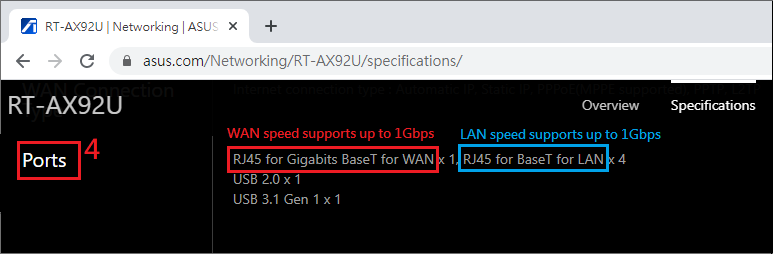
Ağ Yuvası Teknik Özelliklerini RT-AC1200 modeliyle karşılaştırabilirsiniz.
>> RT-AC1200 WAN port support to up 100Mbps, LAN port support to up 100Mbps

2. Ağ kablosu türünü belirleme
ASUS Kablosuz yönlendiriciler RJ-45 ağ kablolarını destekler.
(1) Ağ kablosu tipi: RJ-45 kablosu.

(2) Ağ kablosuyla ilgili teknik özellikler aşağıda CAT-5E için görüldüğü üzere kabloda yazmaktadır.

(3) RJ-45 ağ kablosunun teknik özellikleri
Burada bahsedilen ağ hızı teorik bir hızdır. Tüm aygıtlar maksimum aktarım hızını desteklese de genellikle gerçek aktarım hızı sinyal zayıflama faktörlerine (ör. uzun veya kopuk ağ kabloları, ağ sağlayıcı ISP sinyal kaynağındaki zayıflama) göre aktarım hızı azalacaktır.
Aşağıdakiler teorik değerlerdir.
| Tip | Maksimum Aktarım Hızı | Mesafe |
| CAT-5 | 100 Mbps | 100m |
| CAT-5e | 1000 Mbps | 100m |
| CAT-6 | 10 Gbps | 100m |
| CAT-6A | 10 Gbps | 100m |
| CAT-7 | 10 Gbps | 100m |
3. ASUS kablosuz yönlendiricinin kablolu bağlantı hızını kontrol etme
A. ASUS Router uygulaması
(1) Öncelikle akıllı telefonunuza ASUS Router uygulamasını yükleyin. Lütfen ASUS Router uygulaması sürümünün güncel olduğundan emin olun.
(2) ASUS Router Uygulamasına girin.
ASUS Router uygulamasının yüklenmesine ilişkin bilgiler için aşağıdaki SSS bölümüne göz atın
[Kablosuz Yönlendirici] ASUS Router uygulaması ile birden fazla ASUS yönlendiricisi nasıl yönetilir?
(3) [ Ayarlar ] > [ ASUS yönlendirici adınız ] öğelerine dokunun
WAN ve LAN hızları aşağıdaki görüntüde görüldüğü gibi 1 Gbps’dir. Görünümü değiştirmek için [Liste görünümü]/[Resim görünümü] öğesine dokunun.
Örnek:
1. İSS’niz 1 G sağlıyor, İSS hattını yönlendiricinin 2.5 G WAN bağlantı noktasına bağlayın ve ardından en yüksek 1 Gbps alın.
2. İSS’niz 300 M sağlıyor, İSS hattını yönlendiricinin 2.5 G WAN bağlantı noktasına bağlayın ve ardından en yüksek 300 Mbps alın.
3. İSS’niz 2.5 G sağlıyor, İSS hattını yönlendiricinin 2.5 G WAN bağlantı noktasına bağlayın ve ardından en yüksek 2.5 Gbps alın.

(4) Yönlendirici bağlantı noktası bağlantılarını kontrol etmek için [ Tanı ] öğesine dokunun, ağ bağlantısı kesilecektir. Tanılama tamamlandığında bir bildirim görüntülenecektir.

B. ASUS Yönlendirici WebGUI
1. Adım Kablolu bir bağlantı yardımıyla bilgisayarınızı yönlendiriciye bağlayın ve yönlendiricinizin LAN IP adresini girin veya WEB GUI'ye http://www.asusrouter.com yönlendirici URL'sini girin.

Daha fazla bilgi edinmek için [Kablosuz Yönlendirici] Yönlendiricinin grafik ayar sayfasına (Web GUI) nasıl girilir? (ASUSWRT) bölümüne bakın.
2. Adım. Oturum açmak için yönlendiricinizin kullanıcı adını ve şifresini girin.

Not: Kullanıcı adı ve/veya parolayı unutmanız durumunda yönlendiriciyi fabrika ayarlarına döndürebilir ve yeniden kurabilirsiniz.
Yönlendiricinin varsayılan durumuna nasıl geri getirileceğini öğrenmek için bkz. [Kablosuz Yönlendirici] Yönlendiriciyi varsayılan fabrika ayarlarına sıfırlama.
3. Adım [Ağ Haritası] > [Durum] yolunu takip edin.
[Ethernet yuvaları] bölümünde WAN ve LAN yuvalarına gelen kablolu bağlantıların hızları görüntülenir.
WAN ve LAN hızları aşağıdaki görüntüde görüldüğü gibi 1 Gbps'dir.
Örnek: 1. İSS'niz 1 G sağlıyor, İSS hattını yönlendiricinin 2.5 G WAN bağlantı noktasına bağlayın ve ardından en yüksek 1 Gbps alın.
2. İSS'niz 300 M sağlıyor, İSS hattını yönlendiricinin 2.5 G WAN bağlantı noktasına bağlayın ve ardından en yüksek 300 Mbps alın.
3. İSS'niz 2.5 G sağlıyor, İSS hattını yönlendiricinin 2.5 G WAN bağlantı noktasına bağlayın ve ardından en yüksek 2.5 Gbps alın.


SSS
1. İnternet servis sağlayıcınız (İSS) 100Mbps'den daha büyük bir bant genişliği sağlıyorsa yönlendiricinin ve ağ kablosunun teknik özelliklerinde dikkat edilmesi gereken bir detay var mıdır?
100 Mbps'den daha yüksek hızları destekleyen yönlendiricileri ve ağ kablolarını (ör. CAT5e) kullanmanızı öneririz. Aksi takdirde ağ bant genişliğiniz yönlendiricinin ve ağ kablosunun desteklediği maksimum aktarım hızıyla sınırlı olacaktır.
Örnek: İSS'niz 200 Mbps hızında bağlantı sağlayabiliyor ve siz 100 Mbps'ye kadar destekleyen bir yönlendirici veya ağ kablosu kullanıyorsunuz. Sizin tarafınızdaki kablolu birimin alabileceği en yüksek hız 100 Mbps'dir.
2. Bir kablolu aygıt İSS'nin sağladığı ağ hızına ulaşamadığında nasıl ağın dışında bırakılabilir?
(1) Bilgisayar öncelikle İSS'nin sağladığı ağ kablosundan bağlantı kurarak hızın normal olup olmadığını kontrol eder. Bu noktada İSS'nizin verdiği hıza ulaşamıyorsanız İSS'nizle iletişime geçebilirsiniz.
(2) Kullandığınız ağ kablosunun teknik özelliklerinin ve yönlendiricinin desteklediği ağ yuvası özelliklerinin İSS'nizin sağladığı ağ hızından daha yüksek olup olmadığını kontrol edin.
(3) Aygıtınızdaki ağ kartının İSS'nizin sağladığı ağ hızından daha yüksek ağ özelliklerini desteklediğini kontrol edin.
(4) Ağ kablonuzu ve bağlantı aygıtınızı değiştirerek, tek bir birimin hızının sınırlı olma veya ağ kablosunda problem olma ihtimalini test edin. Tek bir birimin hızında problem varsa bu ürünün üreticisiyle iletişime geçin.
(5) Yönlendiricinizin resmi aygıt yazılımının en son sürüme yükseltildiğinden emin olun. Bu noktada ayrıca, yönlendiricinizi fabrika ayarlarına sıfırlamanızı öneririz. Sıfırlama tamamlandıktan sonra yönlendiricinizin kullanıcı arayüzüne gidin ve yönlendiricinizi yeniden kurmak için QIS'yi izleyin.
- [Kablosuz Yönlendirici] ASUS Router Uygulaması kullanılarak ASUS Wi-Fi yönlendirici ayarları nasıl yapılır? (QIS, Quick Internet Setup; Hızlı İnternet Kurulumu)
- [Kablosuz Yönlendirici] Yönlendiriciyi QIS (Hızlı İnternet Kurulumu) özelliğiyle kurma (Web GUI)
Yardımcı Program/Aygıt Yazılımı indirme
Güncel sürücü, yazılım, aygıt yazılımı ve kullanım kılavuzlarını ASUS İndirme Merkezi (BAĞLANTI) üzerinden indirebilirsiniz.
ASUS İndirme Merkezi hakkında daha fazla bilgi için şu bağlantıya tıklayabilirsiniz.